Hur man inaktiverar webbmeddelanden i Mozilla Firefox
Miscellanea / / February 15, 2022
Nuförtiden har nästan varje webbplats möjlighet att förse användare med skrivbordsaviseringar, men dessa meddelanden kan bli irriterande, särskilt när du är mitt uppe i något viktigt.

Du kanske gillar meddelanden från en viss webbplats, men om de plötsligt har börjat bombardera dig med det, är det dags att stänga av dem från din sida.
Dessa knep kan också användas för att hantera skrivbordsaviseringar om du av misstag har gett en webbplats behörighet att skicka meddelanden till din webbläsare och vill återkalla den.
Läs också: Så här stoppar du webbplatser från att spåra din plats.Chrome-användare kan välja om de vill neka aviseringsåtkomst till alla webbplatser eller till specifika, men Firefox-användare har inte denna frihet.
I webbläsaren Mozilla Firefox, när du blockerar aviseringsåtkomst, kommer det att göras för alla webbplatser som du kommer att besöka via webbläsaren.
Hur inaktiverar jag webbmeddelanden i Firefox?
Att inaktivera webbmeddelanden i Mozilla Firefox är inte så enkelt som att gå till inställningarna eftersom företaget inte bakade in meddelande- och platsinställningar direkt i inställningarna.
Snarare måste du använda adressfältet för att hitta ett sätt att inaktivera dem.
Skriv 'about: config' i adressfältet. Du kommer att få en varning på nästa skärm som föreslår "Detta kan ogiltigförklara din garanti!".

Bli inte orolig, välj bara "Jag accepterar risken" och sök efter "aviseringar" på nästa sida.
Du hittar flera alternativ; hitta 'dom.webnotifcations.enabled' och dubbelklicka på den.
Standardvärdet för detta är inställt som "True" vilket kommer att ändras till "false" efter dubbelklicket och statusen ändras till "användaruppsättning".
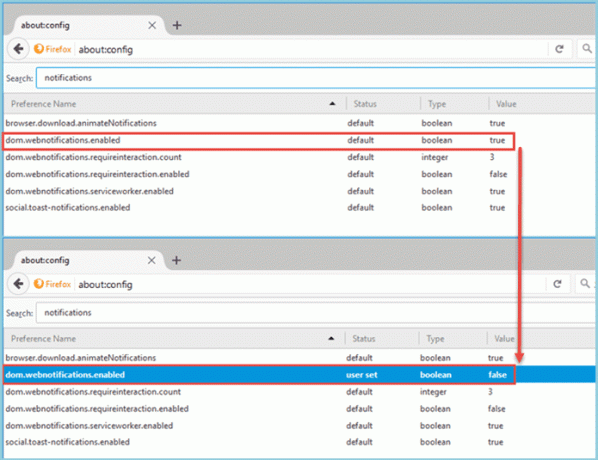
Nu kommer du inte att se popup-fönster på webbplatser som ber dig att tillåta dem att skicka meddelanden till dig.
Att vända på denna process är lika enkelt som att gå tillbaka på samma sätt via adressfältet och dubbelklicka på "dom.webnotifications.enabled" igen, vilket skulle återställa dess värde till True och du kommer att börja få webbaviseringar från webbplatser igen.
Senast uppdaterad den 3 februari 2022
Ovanstående artikel kan innehålla affiliate-länkar som hjälper till att stödja Guiding Tech. Det påverkar dock inte vår redaktionella integritet. Innehållet förblir opartiskt och autentiskt.
VISSTE DU
Din webbläsare håller reda på ditt systems operativsystem, IP-adress, webbläsare och även webbläsarplugins och tillägg.

Skriven av
Cykelentusiast, resenär, ManUtd-anhängare, armébrat, ordsmed; Delhi University, Asian College of Journalism, Cardiff University alumn; en journalist som andas teknik nu för tiden.



